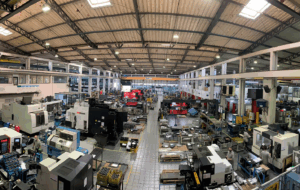Enquanto pessoas normais sentem prazer em comer, dormir e fazer amor, geek que é geek sente prazer em: montar o seu computador, peça por peça; reinstalar o sistema operacional e todos os programas, configurando tudo a seu gosto; e limpar o seu PC por completo, desde o enorme gabinete até cada pá da ventoinha do cooler. Confesso que eu não sinto muito prazer neste último não, mas temos de concordar que é algo extremamente necessário. Depois de um tempo de uso intenso do computador, basta abrir a tampa lateral do gabinete para termos uma visão dantesca! Todos os nossos queridos componentes cobertos por uma grossa camada de poeira, e algumas vezes, até de restos mortais de insetos!
É bem sabido que a poeira pode prejudicar o bom funcionamento dos componentes, e a falta de uma limpeza periódica pode oxidar os circuitos e contatos de várias peças. A refrigeração de nossa máquina também pode ficar comprometida, pois como o cooler do processador, por exemplo, vai tirar o calor se há 3 dedos de poeira obstruindo a passagem!? Com isso, é imperativo sabermos como limpar um PC por dentro e, além disso, criarmos coragem para colocar a mão na massa de vez em quando, não é verdade!? Pois bem, o Guia do PC vai te dar uma mãozinha nesta tarefa. Não, não estamos inaugurando nenhum serviço de limpeza e manutenção de PCs… WAIT! Se bem que essa seria uma boa ideia… mas divago. Estamos publicando hoje um tutorial que lhe ensinará os procedimentos básicos para limpar o seu computador. Preparado!? Então vamos lá.
Ferramentas
Antes de falarmos sobre a limpeza propriamente dita, seria interessante enumerar as ferramentas necessárias para tal procedimento. Pois bem, tudo o que você vai precisar está na imagem abaixo:

- 1 chave philips: de preferência imantada, é um saco quando o parafuso cai lá no cantinho do gabinete. Além do mais, é muito mais fácil colocar os parafusos com uma chave deste tipo.
- 1 pincel: para tirar a poeira das peças. Seria interessante ter dois pincéis, um maior, para tirar o grosso, e outro menor para limpar em pequenos espaços da placa.
- Álcool Isopropílico ou Spray Limpa-Contatos: para deixar as suas placas brilhando! *__*
- 1 borracha: para limpar os contatos de memória e outras placas, como de vídeo.
- 1 bisnaga de pasta térmica: para recolocar o processador no lugar você terá de trocar a pasta térmica.
- 1 lanterna: pode ser necessária.
- 1 estoque de parafusos reservas: para o caso de você perder algum ou perceber que já tinha alguns faltando.
- 1 tarde livre: isso pode demorar bastante.
- Conhecimento prévio: se você vai fazer algo desse tipo, é bom que se tenha um mínimo de conhecimento sobre o assunto.
Na imagem eu inclui uma parafusadeira automática, para o caso de você estar com preguiça de acochar os parafusos. Ou então precisar lidar com vários tipos diferentes. Mas este item não é estritamente necessário, é mais uma comodidade. Eu mesmo quase não uso. E olha que eu limpo muitos PCs por aí!
Um local apropriado
Depois de reunir todas as ferramentas necessárias, o próximo passo é arranjar um local apropriado. Procure um que disponha de uma mesa livre, de preferência de madeira e jamais de vidro, pelos motivos óbvios. E se possível, na altura do seu umbigo, isso evitará que você se incline muito para efetuar a limpeza das peças e ao final dos trabalhos sinta dores nas costas. Um cômodo arejado e bem iluminado também ajuda bastante. Ah! E se puder colocar um som pra rolar o ambiente fica bem melhor! ;)
A limpeza pra valer
Agora sim! Com tudo pronto, preparado, vamos à limpeza propriamente dita! Mas antes, só mais umas coisinhas: eu vou supor que você, leitor, tem o conhecimento necessário para desmontar e depois montar corretamente o seu computador. Assim, não abordarei como retirar a sua placa de vídeo, a sua placa-mãe, etc. O post é sobre como limpar o PC, e não como desmontá-lo. Ao longo dos passos, darei algumas dicas importantes, que podem salvar a sua vida e poupar-lhe de muita dor de cabeça, portanto, atenção. Ah! E nem preciso dizer que o PC tem de estar desligado da tomada, né?
01. – Primeiro, abra o seu gabinete. Óbvio, né!? Provavelmente você precisará tirar apenas uma das tampas laterais dele, aquela que fica do lado oposto aos conectores traseiros da placa mãe. Este aqui, ó:

02. – Após admirar o cenário pós-apocalíptico que se formou dentro de sua máquina, o próximo passo é remover todos os componentes. Comece desligando os cabos de alimentação da fonte, os cabos SATA e todos os demais.
Dica importante: Retire todos os cabos, MENOS os conectores do painel frontal do gabinete. Já explico o por quê.

03. – Depois de retirar os módulos de memória, o cooler e processador, placa de vídeo, discos rígidos, drive óptico e até ventoinha, caso tenha, deixe-os em um canto, sem perigo de cair ou que alguém pise neles. Agora é hora de prestar atenção na placa-mãe!
04. – Sabe os conectores do painel frontal? Então, pegue um bloquinho ou um pedaço de papel qualquer, e anote a posição de cada um deles! Do HDD LED, do Power LED, Power SW, RESET, etc… Quando você for colocá-los de novo, basta consultar a anotação e pronto. Isso vai te poupar um tempo precioso e estes pequenos fios não vai encher tanto o saco, assim como já encheram muito o meu. E anote também a posição de qualquer componente que você achar necessário, como por exemplo, a posição dasventoinhas do gabinete.

05. – Agora retire os parafusos da placa-mãe e a deixe junto dos seus filhos, os outros componentes.
06. – Agora é hora de limpar a imundície do seu gabinete. Essa é a parte mais relax, já que é muita poeira fica bem fácil tirar o grosso. Como eu tenho alergia a poeira, eu cobri meu rosto com um pano úmido, para amenizar os efeitos. Se você for como eu, faça o mesmo.
07. – Nesta parte, use o que você achar mais eficiente para limpar a poeira. Eu usei um pano seco para retirar a maior parte, depois um secador de cabelo para soprar o pó dos cantos do gabinete, e depois um pincel grande para limpar o que sobrou. Limpe o gabinete até quando você achar que ele está limpo. Ele nunca vai estar livre de toda a poeira. Mas pelo menos, tente tirar a maior parte. Eu levei umas boas 2 horas até ficar satisfeito.
08. – Com a “casa” dos componentes limpa, agora é hora de dar um “banho” nesses “porquinhos”. Para limpar as memórias, bem como placa de video ou qualquer outra que você use na sua máquina, primeiro pegue um pincel, de preferência pequeno. E daí retire todo o pó que está sobre ela, deixando a placa livre de poeira. Depois, é bom pegar uma borracha e limpar os contatos da placa. Aquela parte amarela (de ouro) que encaixa na MOBO. Passe uma borracha sobre ela, pode ser com força mesmo. Em seguida, dê um banho com álcool isopropílico.
Observação: É importante que seja álcool isopropílico, pois ele possui cerca de 99,8% de álcool, ou seja, quase nenhuma água. Ele evapora muito pouco tempo depois de aplicado e deixará sua placa brilhando. Pode usar também o Spray Limpa-Contatos, ambos têm o mesmo efeito.
09. – Para usar o álcool, você pode simplesmente despejar moderadamente o líquido sobre os componentes das peças. Trilhas, resistores, capacitores, chips, pode dar um banho, literalmente. Ou, se preferir, pode pegar uma escova de dente, molhá-la com álcool e depois esfregar na placa, mas com cuidado e sem aplicar muita força. Depois é só esperar secar, demora poucos minutos.
10. – Faça o mesmo com a placa-mãe. Tire o pó e depois dê o banho com álcool isopropílico ou spray limpa-contatos. Cubra os dois lados em toda a sua extensão. Depois deixe-a secar.

11. – Limpar os HDs e o drive óptico é muito fácil. Como eles são fechados, basta tirar o pó de cima, com um pincel ou pano seco e pronto. Se preferir pode limpar a placa controladora, mas só se tiver com muita sujeira.
12. – A fonte de alimentação precisa de uma limpeza nos cabos. Tire a poeira de todos os cabos, também com um pano seco e aproveite para dar uma organizada neles. Se julgar necessário, pode até abrir a sua fonte e tirar o pó internamente. Mas lembre-se que a fonte é uma parte delicada e perigosa. Portanto, tenha muito cuidado se decidir fazer isso. Depois, dê atenção aos demais cabos, como IDE e SATA.
Dica importante: Se quiser deixar realmente limpo, use um detergente neutro nos cabos. Ficarão como novos!
13. – Para limpar o processador, é simples. Retire completamente a pasta térmica antiga. Pronto. Quando for recolocá-lo no lugar, aplique uma pequena quantidade novamente. Já o cooler, o desmonte por inteiro, e com um picel grosso tire toda a camada de poeira do dissipador, que geralmente é de alumínio. Retire a pasta térmica da base e limpe as pás da ventoinha. Depois monte tudo de novo. Prontinho. Preparado para mais uma rodada de uso intenso.

14. – É hora de montar tudo de novo! Coloque os drives óptico e de armazenamento, depois a placa-mãe, a fonte de alimentação, os conectores do painel frontal, de acordo com suas anotações, e por fim os demais componentes, como placas avulsas, memórias, processador e cooler.
Dica importante: Antes de montá-la completamente, é importante fazer um teste para ver se está tudo funcionando corretamente. Em caso positivo, levante as mãos para os céus e agradeça. Em caso negativo, terá de quebrar a cabeça para ver qual o componente defeituoso.
15. – Ao montar o seu computador, elabore mentalmente um passo-a-passo a maneira mais prática de fazer isso, a forma mais fácil. Isso varia de gabinete para gabinete, pois depende do tamanho, de quantos componentes você tem, etc. Mas a regra geral é: ligue primeiro os componentes mais chatos, como painel frontal e fonte, e depois os mais fáceis, como memória.
16. – Se tudo correu bem, agora basta fechar o seu computador, ligar tudo e correr pro Twitter, digo, abraço! Mas tenha em mente que realizar um procedimento como esse requer paciência (muita), preparação, tranquilidade e conhecimento, para o caso de ocorrer algum problema.

Bom, se você está pensando em dar uma limpeza geral no seu PC nos próximos dias, espero que este tutorial tenha lhe ajudado a esclarecer algumas dúvidas. Siga nossas dicas e dará tudo certo, ok? Se tem alguma dúvida a mais que eu não esclareci aqui, pode perguntar aí nos comentários! Tem algum outro método que acha mais eficiente, um macete, uma dica valiosa? Faça o mesmo, compartilhe! Espero que tenha gostado e boa limpeza! ;)